老师们,节日快乐!

特别的日子,当然要送上特别的祝福,
不如,亲手设计一张“感恩卡片”,写上一段内心的感谢和祝愿,

放上自己的姓名,更有专属感,送给最敬重的老师们!
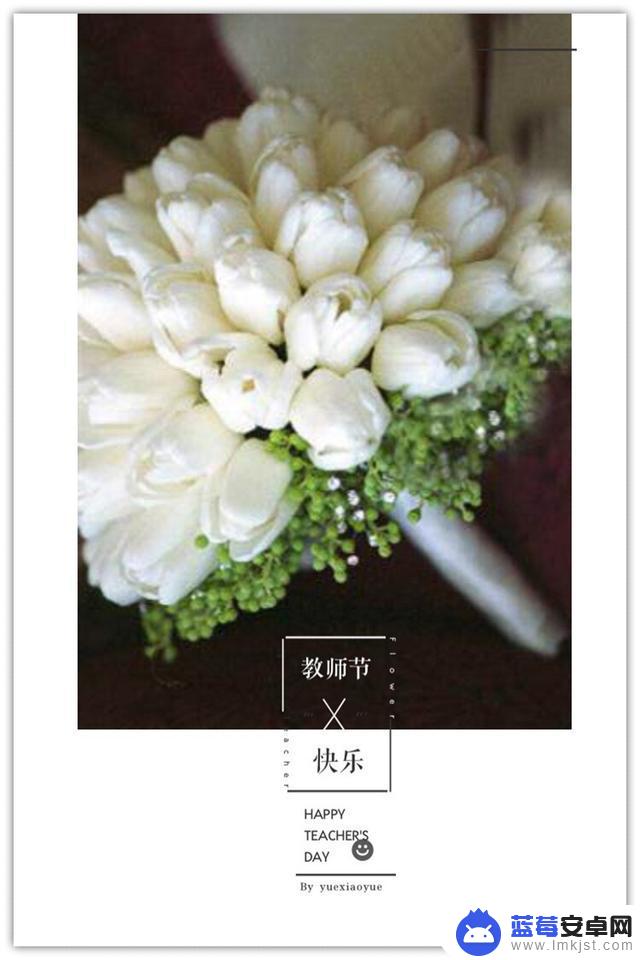
如何用手机制作一张专属的“感恩卡”?
小月就来教大家一种手机制作“图文卡片”,可直接利用现成的文字模板,给图片添加文字、图案的方法!
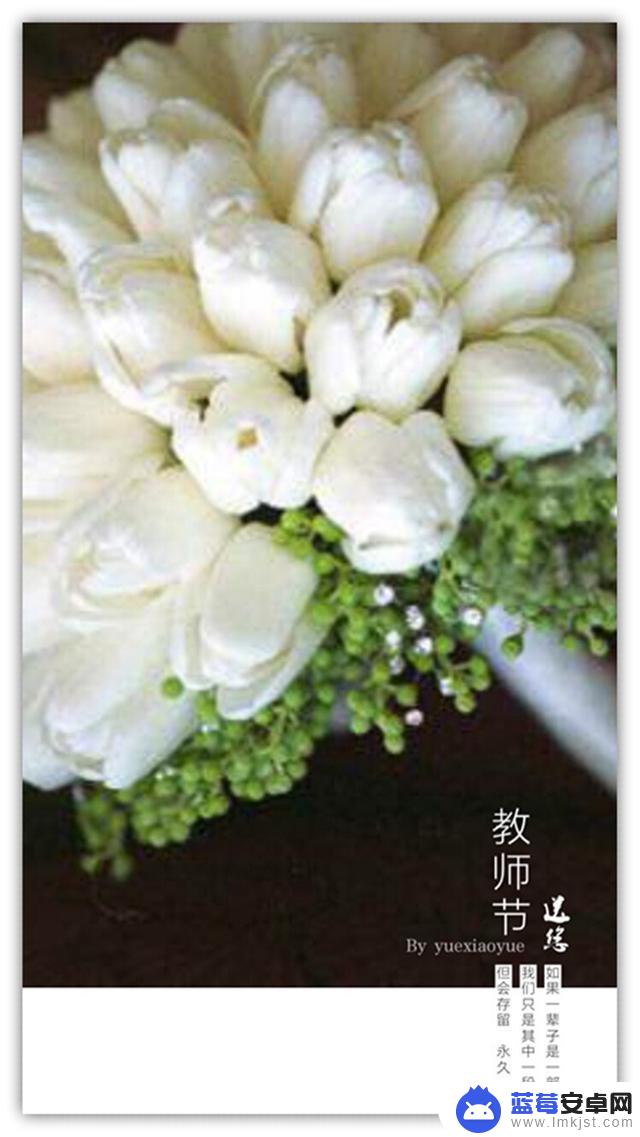 一、用什么手机APP?
一、用什么手机APP?
黄油相机——加字神器,苹果安卓手机均可免费下载使用。
(提醒,初次使用时。默认素材不多,可去首页“商店”中下载“免费”素材,参考下图)
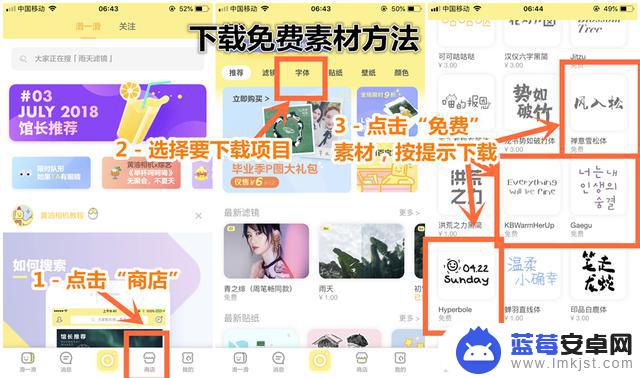 二、手机3步制作专属卡片:
二、手机3步制作专属卡片:我们就以下图卡片为例,看看如何制作教师节卡片。

1-打开软件,点击“开始”按钮
2-从手机相册中选择“美图”插入
3-选择“白边”,图片自动添加白边

4-选择“画布比”
5-选择“1:1”正方形比例(此处可按你的原图自由选择)
6-将原图随意移动,放至喜欢的位置
7-点击右下角“箭头”进入下一步
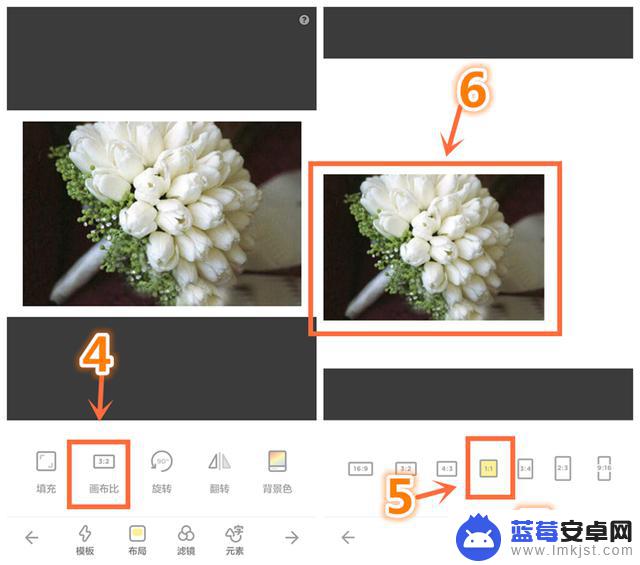
我们通过搜索“关键词”,来添加软件现成的文字模板,
1-点击“模板”
2-选择“更多模板”
3-点击“搜索”标志
4-输入关键词“教师节”(或其它与图片或内容相关的关键词)
5-点击“搜索”
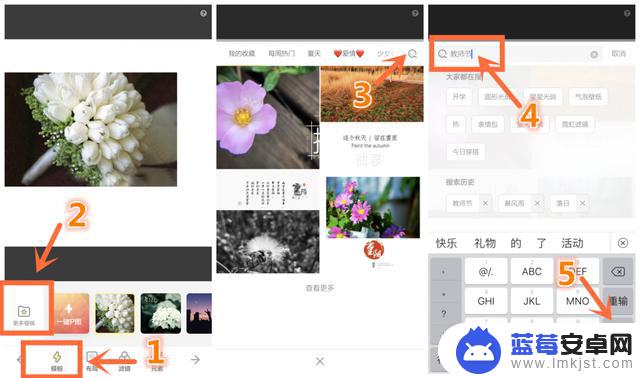
6-看到很多与教师节相关的文字模板,选择喜欢或适合你原图的模板。
7-点击即可直接插入
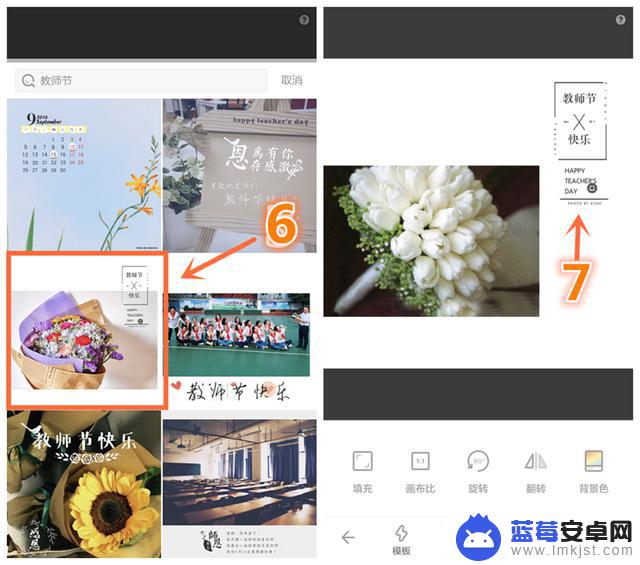
到此步,一张卡片已经制作完成,如果不需要任何修改,直接点击右下角“→”直接保存。
如做微调,或加上自己的“姓名”,可进入下一步。
1-单击模板中自带的文字(姓名),选择下面喜欢的字体
2-输入自己的姓名(英文或汉字均可)
3-点击“对号”确定
4-点击“→”保存图片
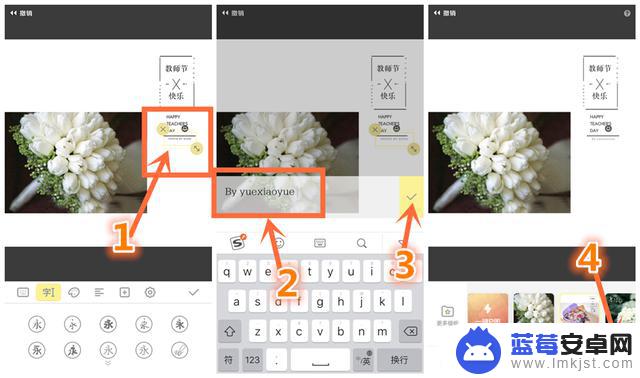
▼ 调整图文小技巧:
1-想编辑(修改)文字内容:先点“模板”
2-想移动(缩放)原图大小,位置:先点“布局”后制作
3-想添加文字:点“元素”后,选“文字”
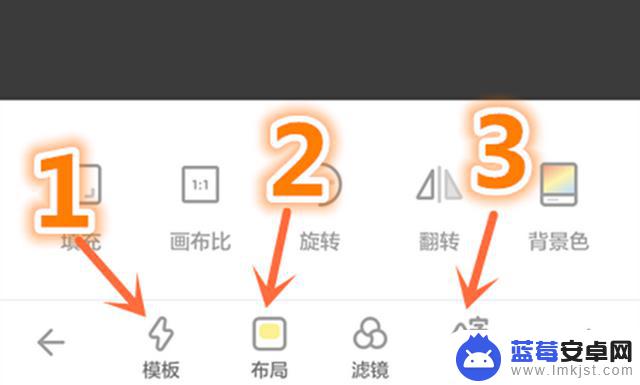
以上,就是制作一张专属“教师节”卡片的方法。
此外,我们还可以添加自己想写的内容,加小印章等,可点击参考下文:《想给图片配上文字、加个印章|教你手机一键搞定!》
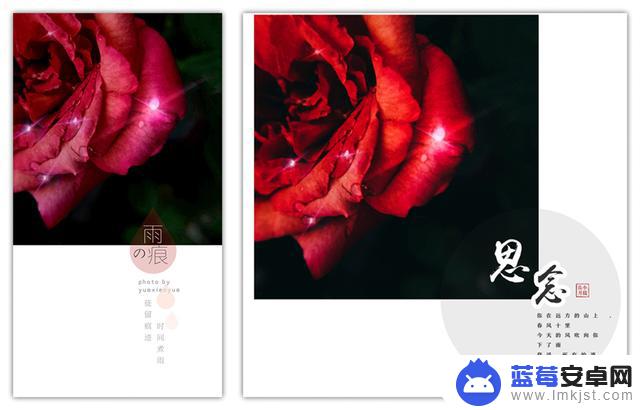


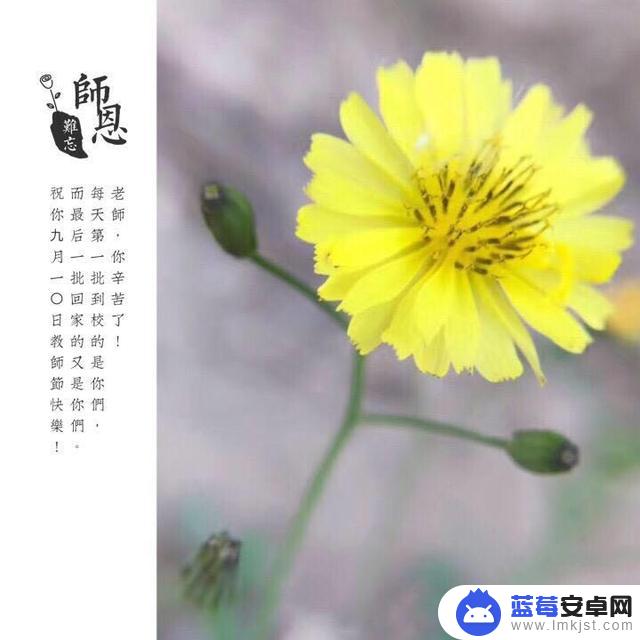



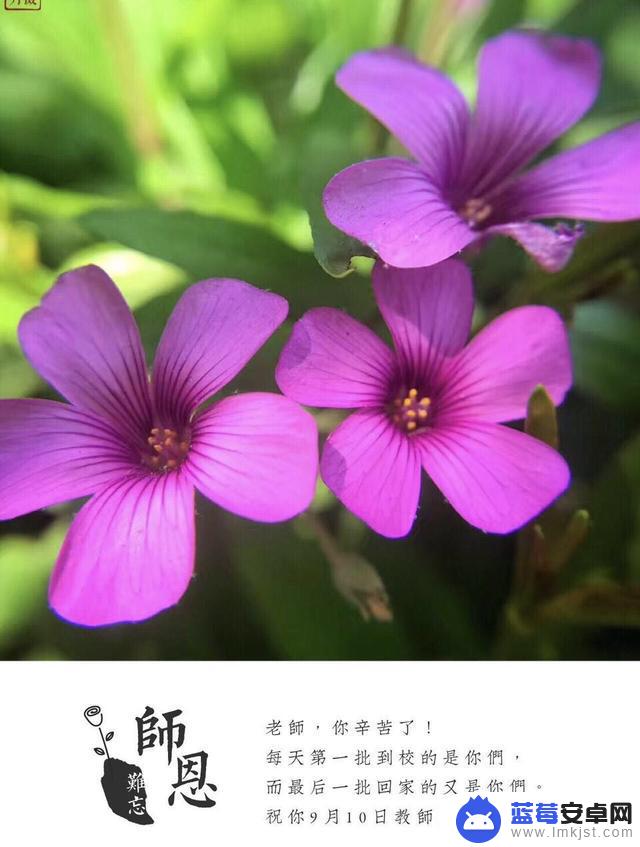
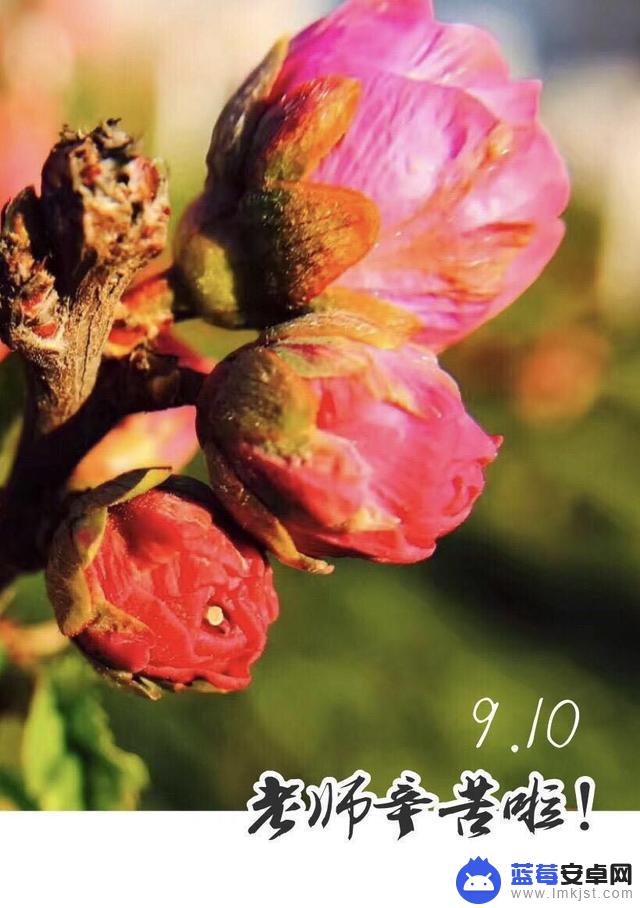
图文|岳小月 想了解更多手机摄影技巧,创意后期,欢迎“点赞、留言、转发”,您的关注是对小月最大的鼓励~
以上就是手机如何制作名字贴片的全部内容,希望可以帮助到大家!









